WPS Excel中分列功能的使用方法
時間:2023-04-10 09:35:30作者:極光下載站人氣:112
wps excel表格是我們平時經常會使用到一款表格編輯工具,我們在這個表格編輯工具中,將自己需要進行數據統計和編輯的一些有效數據內容通過WPS Excel表格進行單擊打開來操作,在這款軟件中我們可以很好的編輯自己需要的內容,并且是我們平時會頻繁接觸到的一個軟件,在Excel表格編輯工具中,我們有時候需要使用到該軟件中的分列功能,但是很多小伙伴并不知道分列功能怎么使用,其實只需要你將自己要進行分列的數據選中,之后在數據功能選項卡選擇分列選項進行相應的設置即可,下方是小編就給講解的關于如何使用WPS Excel表格進行分列的具體操作方法,如果你感興趣的話可以看看看方法教程,希望可以對大家有所幫助。
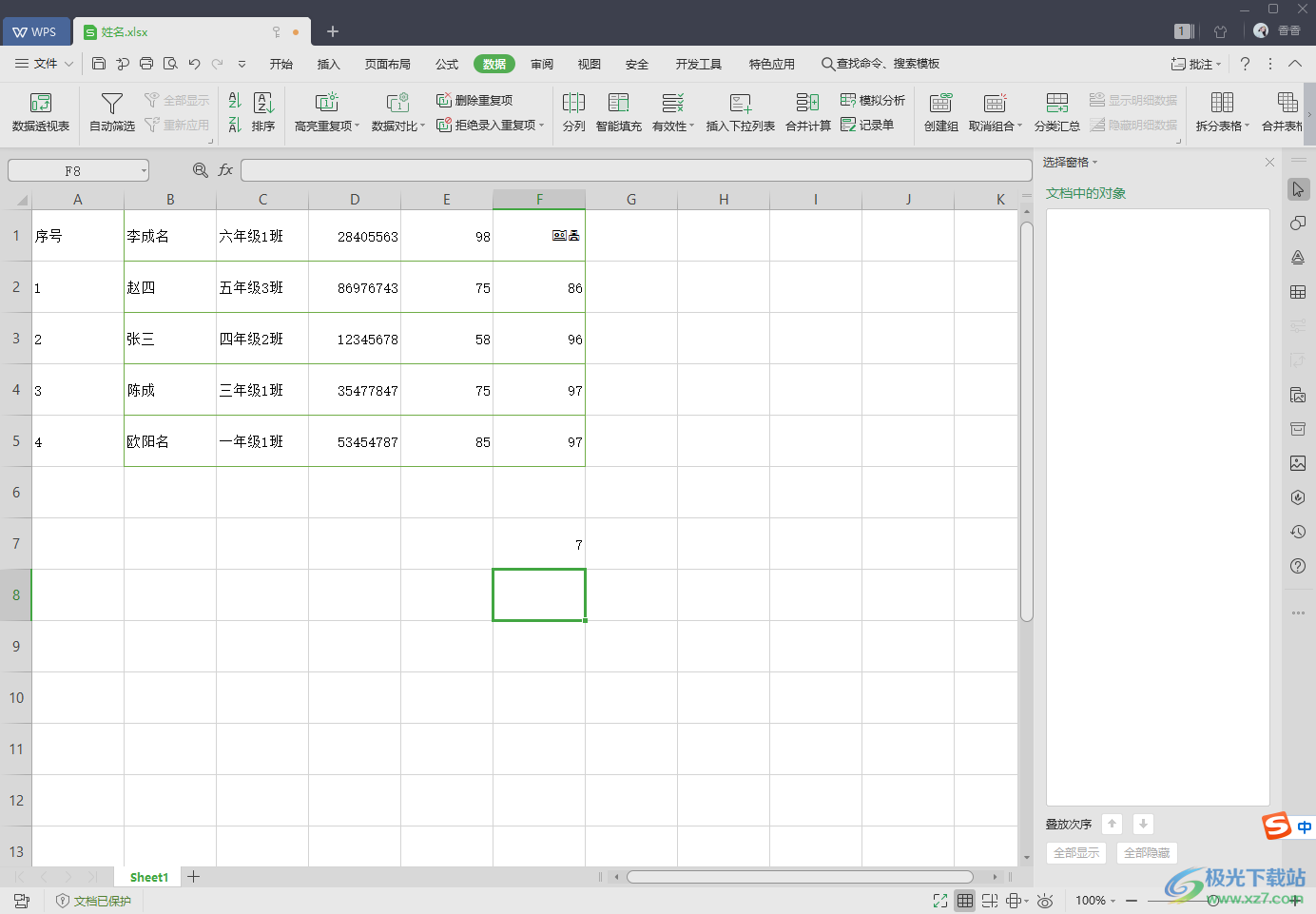
方法步驟
1.首先我們將表格數據通過WPS辦公軟件打開,然后我們將需要進行分列的數據進行選中,并且我們需要在該數據中需要分類的位置進行添加一個空格,然后點擊上方的【數據】這個選項,接著在數據選項卡下將【分列】功能選項進行單擊一下。
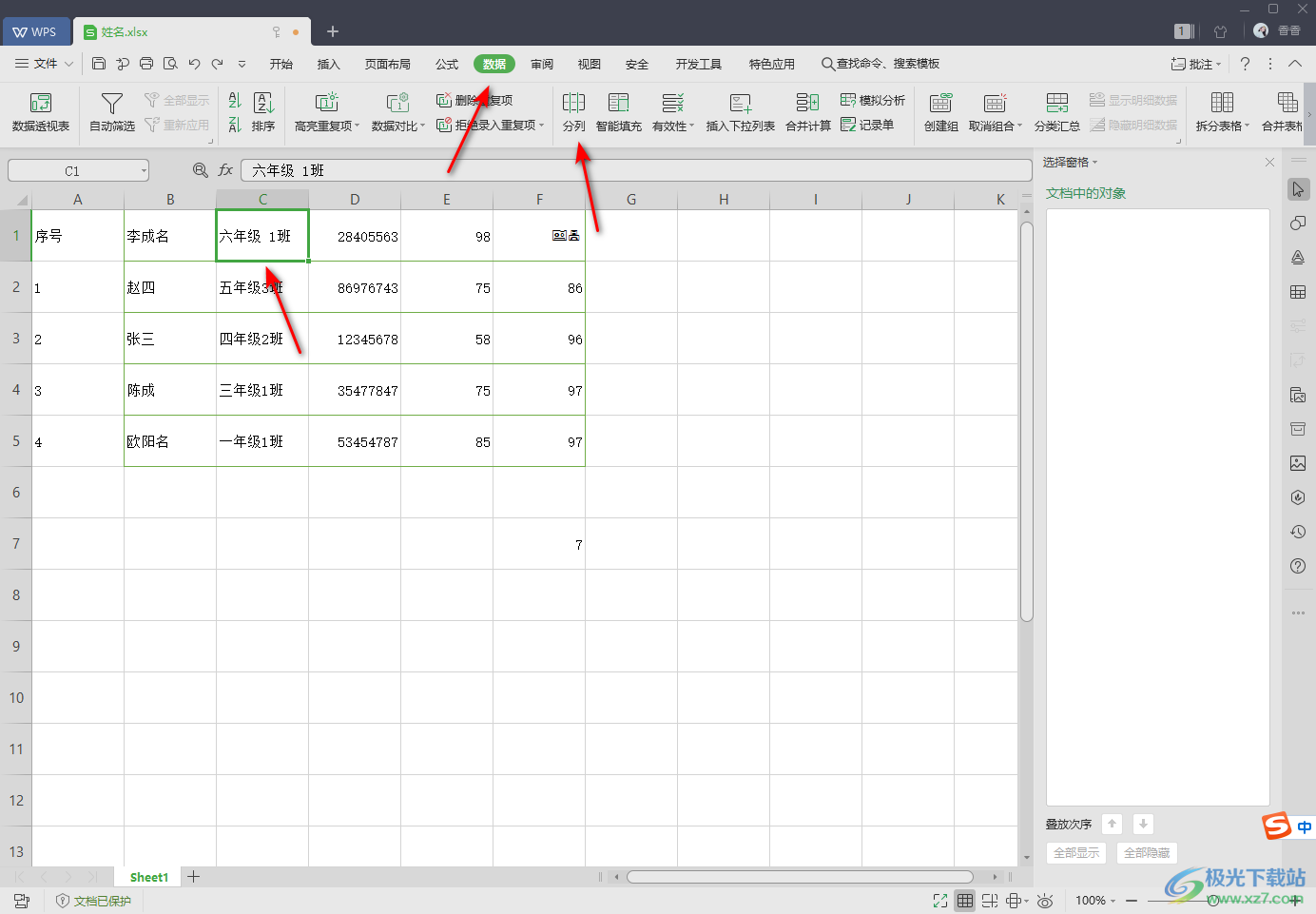
2.這時在我們的頁面上就會彈出一個窗口,在該窗口中需要選擇一個文件類型,根據自己的喜歡來選擇即可,這里我們選擇【分隔符號】,之后點擊下方的【下一步】按鈕。

3.隨后就會進入到下一個操作頁面中,在該頁面中需要選擇一個分隔符號,這里我們選擇【空格】,選擇好之后點擊下方的【下一步】按鈕即可。
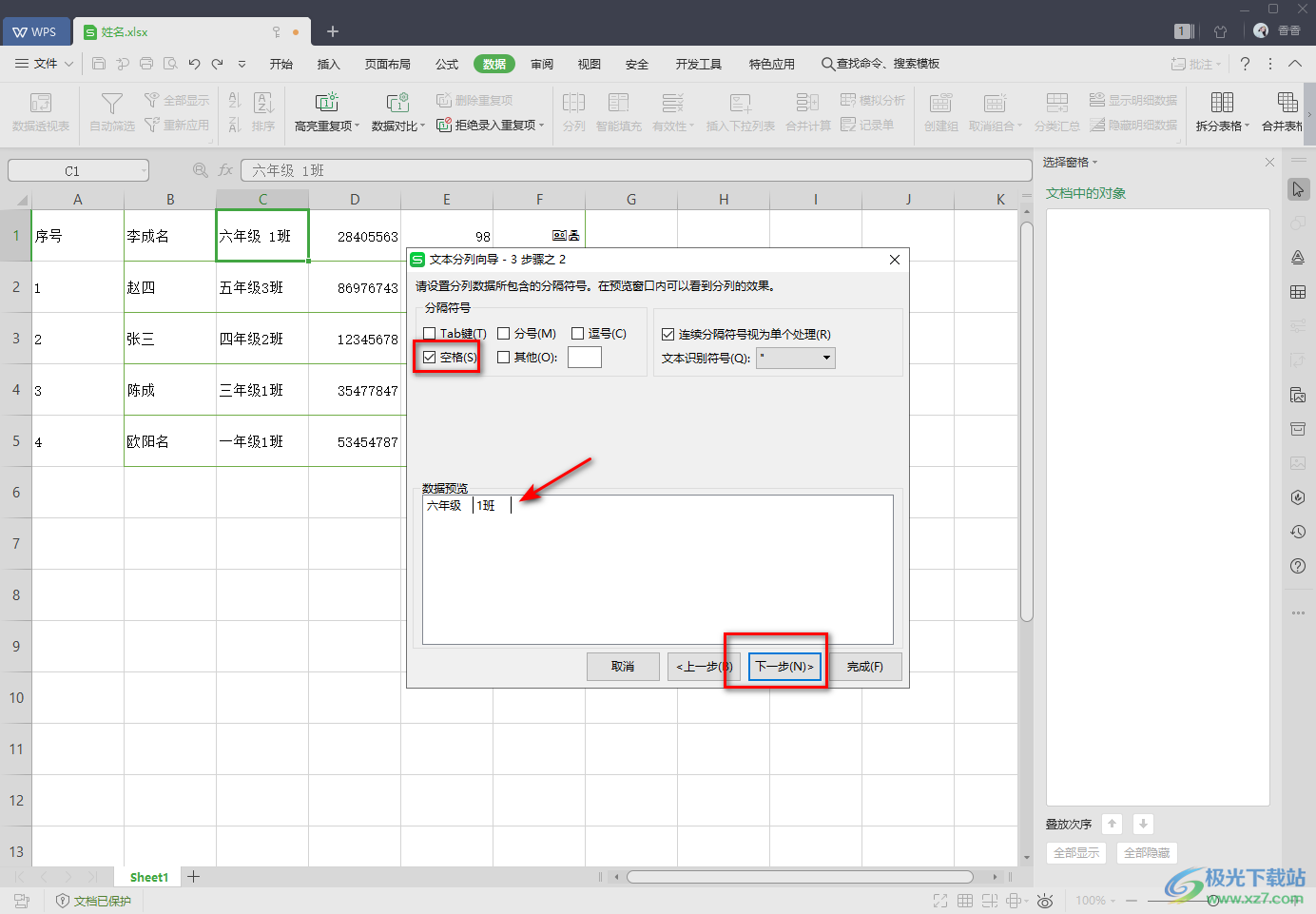
4.接著就會來到設置每列的數據類型的窗口,這里選擇自己想要設置的數據類型,比如我們選擇【常規】,那么下方的數據預覽中就會以常規的形式來顯示數據的,之后點擊完成按鈕就好了。

5.隨后我們返回到操作頁面中,你可以看到該頁面上剛剛我們選中的數據已經進行分列操作了,如圖所示。
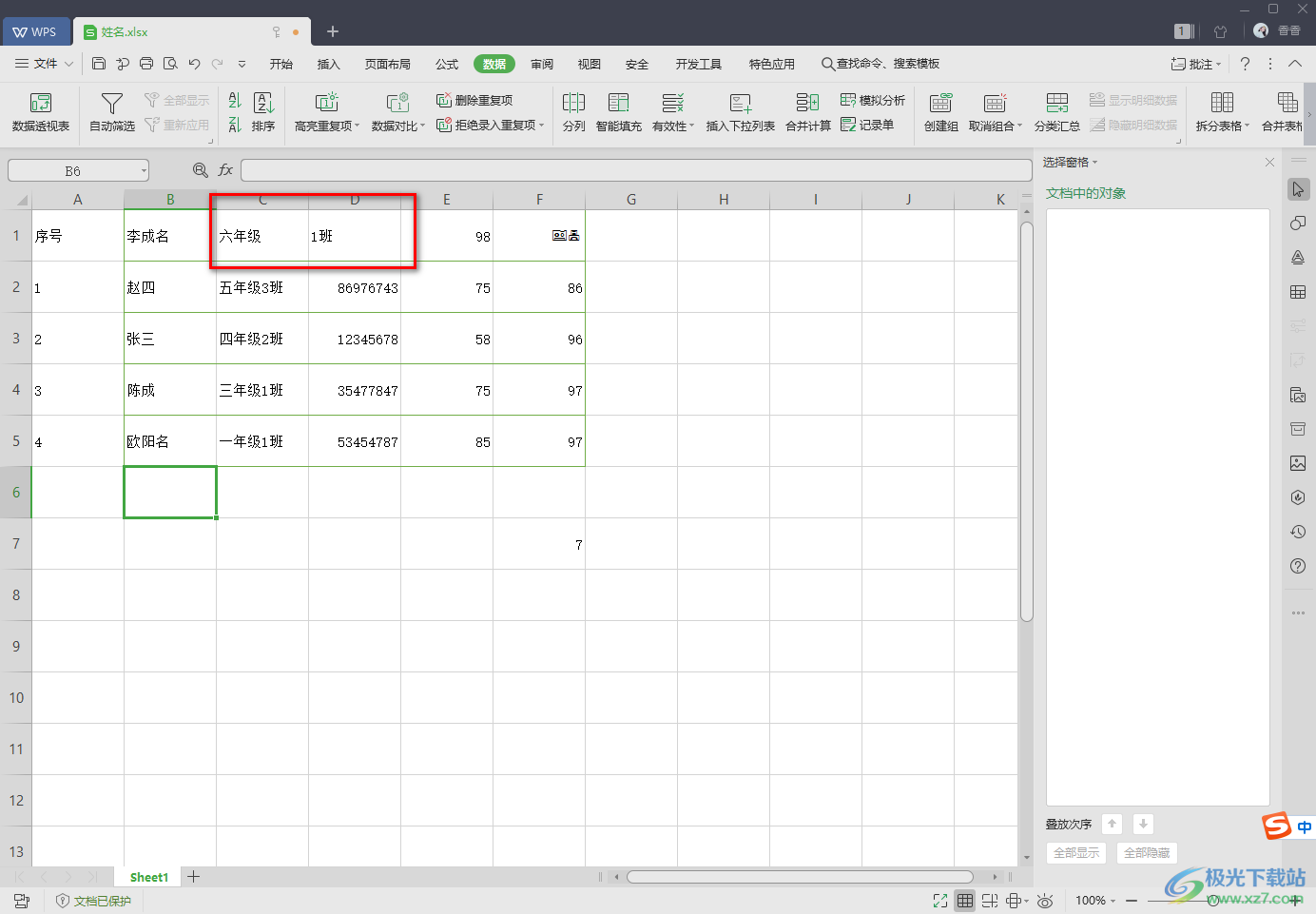
以上就是關于如何使用WPS Excel分列功能使用方法,有時候我們需要在表格中將多個數據分開設置,那么就可以使用分列功能來操作,通過分列功能可以方便我們對數據進行管理和排版,如果你感興趣的話可以通過方法教程進行操作一下。

大小:240.07 MB版本:v12.1.0.18608環境:WinAll
- 進入下載
相關推薦
相關下載
熱門閱覽
- 1百度網盤分享密碼暴力破解方法,怎么破解百度網盤加密鏈接
- 2keyshot6破解安裝步驟-keyshot6破解安裝教程
- 3apktool手機版使用教程-apktool使用方法
- 4mac版steam怎么設置中文 steam mac版設置中文教程
- 5抖音推薦怎么設置頁面?抖音推薦界面重新設置教程
- 6電腦怎么開啟VT 如何開啟VT的詳細教程!
- 7掌上英雄聯盟怎么注銷賬號?掌上英雄聯盟怎么退出登錄
- 8rar文件怎么打開?如何打開rar格式文件
- 9掌上wegame怎么查別人戰績?掌上wegame怎么看別人英雄聯盟戰績
- 10qq郵箱格式怎么寫?qq郵箱格式是什么樣的以及注冊英文郵箱的方法
- 11怎么安裝會聲會影x7?會聲會影x7安裝教程
- 12Word文檔中輕松實現兩行對齊?word文檔兩行文字怎么對齊?
網友評論